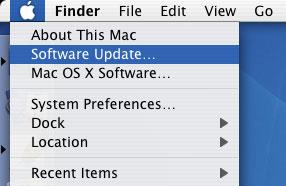Existuje mnoho spôsobov, ako aktualizovať Mac OS, od jednoduchých až po zložité. V tomto článku Quantrimang zhrnie niekoľko spôsobov, ako aktualizovať váš Mac a zapnúť automatické aktualizácie operačného systému pre vaše pohodlie.
Dôležitá poznámka: Pred použitím akýchkoľvek aktualizácií by ste sa mali uistiť, že máte nedávnu zálohu Time Machine alebo náhradu treťou stranou pre prípad, že by sa niečo pokazilo.
Najrýchlejšia aktualizácia macOS
Ak chcete aktualizovať operačný systém na Macu: kliknite na ikonu jablka v ľavom hornom rohu panela s ponukami a potom vyberte Aktualizácia softvéru . Ak je k dispozícii aktualizácia, váš Mac vás na to upozorní a bude pokračovať v aktualizácii.

Aktualizujte Mac OS cez Mac App Store
Najjednoduchší spôsob aktualizácie macOS je použiť Mac App Store, ktorý je súčasťou každej verzie operačného systému Apple od verzie 10.6.6. Spustite ho pomocou Spotlight alebo kliknutím na ikonu doku, kliknutím na kartu Aktualizácie a pohľadom na začiatok zoznamu.

Aktualizácie Apple sa vždy objavia nad všetkým ostatným. Obyčajne sú zoskupené a kliknutím na Viac môžete zobraziť každú čakajúcu aktualizáciu alebo zvoliť inštaláciu každej aktualizácie jednotlivo. Kliknite na Inštalovať , aktualizácia sa stiahne a použije.
Stiahnite si aktualizácie Mac Book manuálne
Apple niekedy vydáva aktualizácie veľmi pomaly, takže najnovšia verzia sa nemusí zobraziť v Mac App Store. Možno sa vám nepáči Mac App Store alebo chcete aktualizovať manuálne. Práve tu sa dajú pravidelne sťahovať aktualizácie od Apple, ktoré sú veľmi praktické.
A to vo forme pravidelných aktualizácií a kombinovaných aktualizácií. Pravidelné aktualizácie zahŕňajú iba najnovšie zmeny, zatiaľ čo kombinované aktualizácie zahŕňajú všetky zmeny aktuálnej hlavnej verzie systému macOS. Ak ste napríklad Mac už nejaký čas neaktualizovali a chcete aktualizovať z 10.12.0 na 10.12.4, budete potrebovať kombinovanú aktualizáciu.

Ak veci pravidelne aktualizujete a potrebujete aktualizovať iba od 10.12.3 do 10.12.4, môžete použiť pravidelné aktualizácie. Ak chcete zistiť, ktorú verziu systému macOS používate, kliknite na logo Apple v rohu obrazovky a vyberte položku O tomto Macu .
Tieto súbory si môžete stiahnuť z Apple Downloads. Stačí pripojiť DMG ako akýkoľvek iný softvér a potom spustiť inštalačný program PKG. Váš Mac sa reštartuje a použije zmeny bez toho, aby ste museli prejsť do Mac App Store. Ak chcete aktualizovať inú aplikáciu, pošlite súbor, ktorý ste práve stiahli, do iného Macu.
Inovujte hlavnú verziu systému macOS
Apple sa zaväzuje k ročnému cyklu aktualizácií softvéru, čo znamená, že každý rok (zvyčajne v októbri) vychádza jedna veľká revízia operačného systému MacOS. Tieto hlavné aktualizácie sa nazývajú upgrady a ich stiahnutie je úplne zadarmo. Každá nová aktualizácia má svoj vlastný názov a číslo verzie: macOS Sierra je 10.12, ďalšia verzia bude 10.13.
Inovácie sa vydávajú aj prostredníctvom obchodu Mac App Store a môžu sa zobraziť na karte Aktualizácie v hornej časti obrazovky, keď je k dispozícii nová verzia. Odkazy nájdete aj na karte Odporúčané. Pozrite sa na snímku obrazovky nižšie. Kliknutím na tlačidlo Stiahnuť získate najnovšiu aktualizáciu z obchodu.

Môžete si stiahnuť ďalšiu verziu systému macOS a uložiť inštalačný program, čo sa dôrazne odporúča, ak plánujete aktualizovať viacero počítačov. Inovácia stiahne a umiestni inštalačný súbor do priečinka Aplikácie . Jednoducho ho spustite, aby ste spustili proces inovácie, ale ak chcete, najprv uložte inštalačný program.
Dôležitá poznámka: Dokončenie veľkých aktualizácií OS môže chvíľu trvať, takže ak používate MacBook, uistite sa, že ste pripojení k elektrickej zásuvke. Mali by ste mať tiež nedávnu zálohu Time Machine alebo inú zálohu, pretože veci sa môžu pokaziť.
Odložte veľké aktualizácie
Existujú opodstatnené dôvody na odloženie veľkých aktualizácií a pokiaľ máte nainštalované najnovšie aktualizácie zabezpečenia pre aktuálnu verziu systému macOS, len vám budú chýbať nové funkcie. Hlavným dôvodom oneskorenia aktualizácie je kompatibilita softvéru.
Ak používate softvér, ktorý je pre vás mimoriadne dôležitý, pred inštaláciou sa uistite, že funguje správne s ďalšou verziou systému macOS. Odporúčame vám to overiť u vývojára alebo testovať na sekundárnom Macu, ak je k dispozícii. Apple každý rok vydáva veľkú inováciu a každý rok aplikácie prestanú fungovať, kým ich vývojári neopravia. Buďte múdri a myslite kriticky.
Verejný beta program pre MacOS
Moderný verejný beta program spoločnosti Apple funguje už niekoľko rokov a umožňuje používateľom otestovať softvér pred jeho uvedením na masový predaj. Do programu sa môžete prihlásiť na webovej stránke Apple Beta Software Program: prihláste sa pomocou svojho Apple ID, stiahnite si verejnú pomôcku na prístup k beta verzii a zaregistrujte svoj Mac a potom skontrolujte kartu Aktualizácie v obchode Mac App Store.
Verejné beta verzie spoločnosti Apple sú oveľa stabilnejšie ako počiatočné verzie, ale beta softvér je stále neúplný. Preto možno nebudete chcieť používať beta softvér na Macu, kde zvyčajne pracujete, skúmate alebo vykonávate iné dôležité každodenné úlohy.
Ak ste sa zaregistrovali do programu a rozhodnete sa ho nevyskúšať, prejdite do Predvoľby systému > App Store a kliknutím na tlačidlo Zmeniť vedľa položky „ Váš počítač je nastavený na prijímanie aktualizácií beta “ sa odhláste.
Pravidelne aktualizujte softvér
Okrem systémových súborov je potrebné aktualizovať aj bežný softvér. V prípade softvéru nainštalovaného cez Mac App Store jednoducho spustite Obchod a kliknite na Aktualizácie . V predvolenom nastavení sú automatické aktualizácie zakázané, takže budete musieť aktualizovať manuálne pomocou tejto metódy.
Ak ste nainštalovali softvér z iného miesta ako z obchodu Mac App Store, budete ho musieť aktualizovať tak, že ho spustíte a skontrolujete dostupné aktualizácie. Túto možnosť zvyčajne nájdete kliknutím na názov aplikácie v hornej časti obrazovky a výberom možnosti Skontrolovať aktualizácie .
Väčšina aplikácií vás upozorní, keď sú k dispozícii aktualizácie, a mnohé z nich automaticky nainštalujú nové verzie – napríklad prehliadač Chrome od Googlu. Niektoré staršie softvéry môžu dokonca vyžadovať, aby ste si najnovšiu verziu stiahli manuálne. Mali by ste sa vyhnúť aplikáciám tretích strán, ktoré sľubujú aktualizáciu softvéru za vás, pretože sa bežne používajú na inštaláciu škodlivého softvéru .
Zapnite automatické aktualizácie
Mac App Store je možné použiť na pravidelnú aktualizáciu softvéru. To zahŕňa bežné aplikácie tretích strán a aktualizácie operačného systému. Túto možnosť môžete povoliť v System Preferences > App Store .

Dôležitá poznámka: Ak pravidelne nespúšťate Time Machine alebo iné zálohy, môže byť nebezpečné automaticky inštalovať aktualizácie operačného systému. Ak sa niečo pokazí, obrazovka stmavne a váš Mac prestane reagovať. Možno budete musieť preinštalovať operačný systém cez obnovovací oddiel a prídete o všetko, čo nebolo zálohované.
Prečo by ste mali aktualizovať macOS?
Zastarané operačné systémy alebo softvér môžu spôsobiť veľa nepríjemných problémov. Pravidelné aktualizácie operačného systému zvyčajne obsahujú niektoré dôležité zmeny, a preto by sa mali aktualizovať čo najskôr. Apple pravidelne opravuje bezpečnostné chyby, ktoré môžu spôsobiť, že váš Mac bude zraniteľný voči útokom. Zároveň zlepšuje celkovú stabilitu systému a niekedy pridáva nové funkcie.

Dobrým príkladom je pridanie Night Shift v macOS 10.12.4 , ktorý používa filter jasného modrého svetla na zlepšenie kvality spánku. Spoločnosť Apple tiež vydáva špecifické aktualizácie pre hardvérové bity, ako je trackpad MacBook alebo zmeny oddielov na obnovenie. Všetko je prispôsobené vášmu konkrétnemu hardvéru, takže nebudete musieť sťahovať nič, čo nepotrebujete.
Je malvér skrytý v aktualizáciách?
V marci 2016 bol Mac torrent klient Transmission infikovaný malvérom. Aplikácie boli opäť napadnuté malvérom v auguste toho roku. Hlavnou metódou šírenia malvéru je zahrnúť ho do aktualizácií softvéru.
Prenosy boli v oboch prípadoch rýchle, ale slepé dôverovanie inštalátorovi malo obrovské následky pre viac ako niekoľko používateľov.
Hlavným problémom je, že neexistuje spôsob, ako zistiť, či je aplikácia, ktorú sa chystáte aktualizovať, ohrozená, kým k útoku skutočne nedôjde. To je tiež dôvod, prečo by ste mali pravidelne zálohovať systém.
Aktualizácie Mac App Store sú kontrolované samotným Apple. Tieto aktualizácie teda nepredstavujú príliš veľkú hrozbu. To isté platí pre softvér stiahnutý z obchodu. Ide o optimálne opatrenie na ochranu vášho systému pred nechcenými zmenami.
Pozrieť viac: